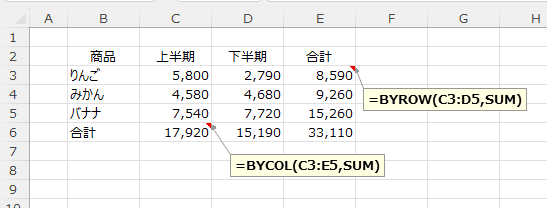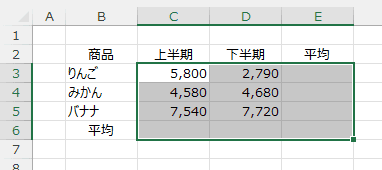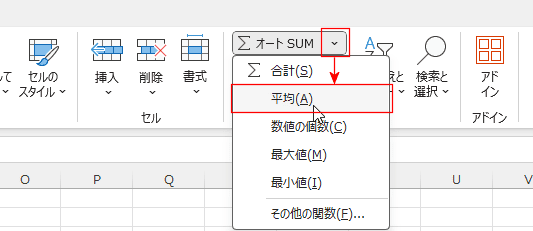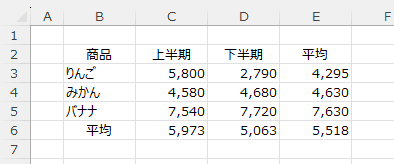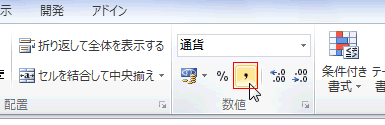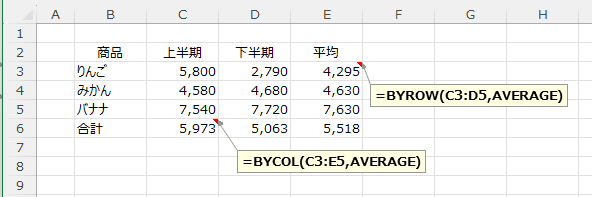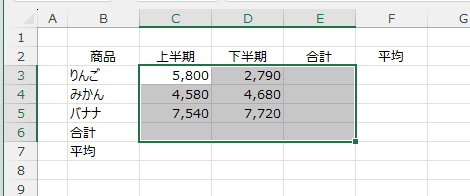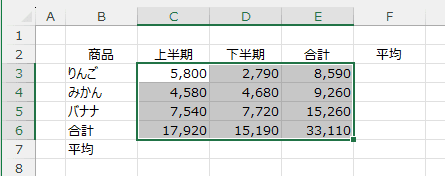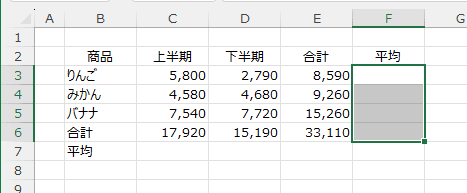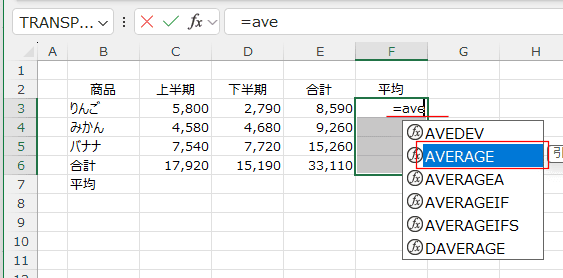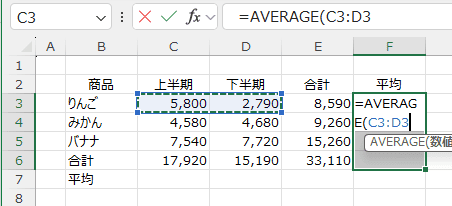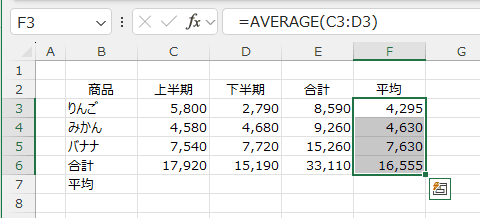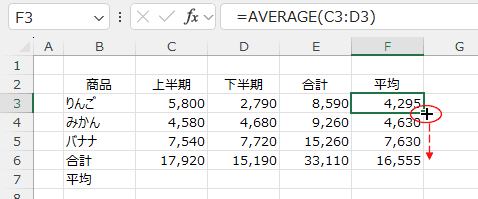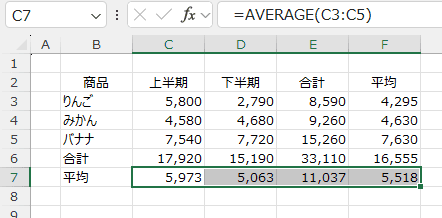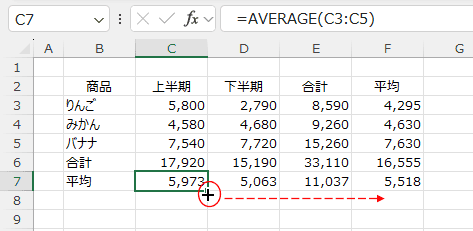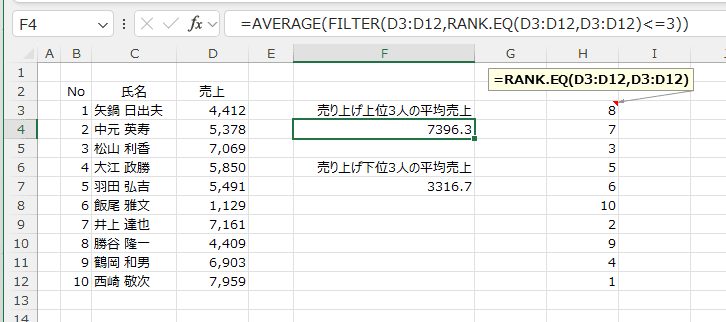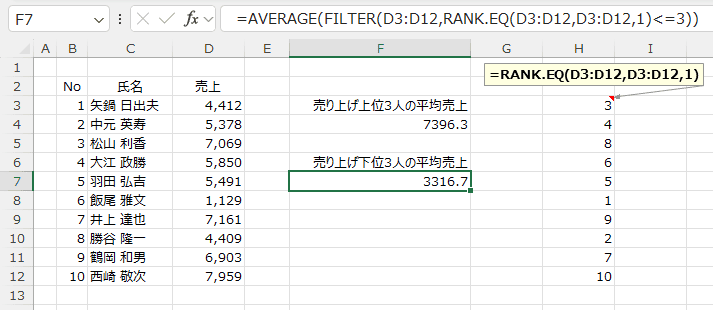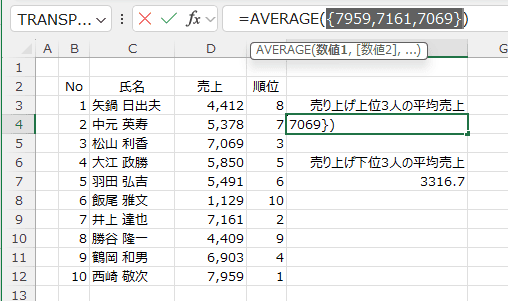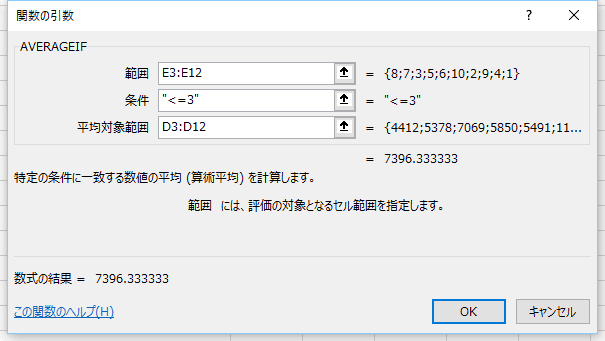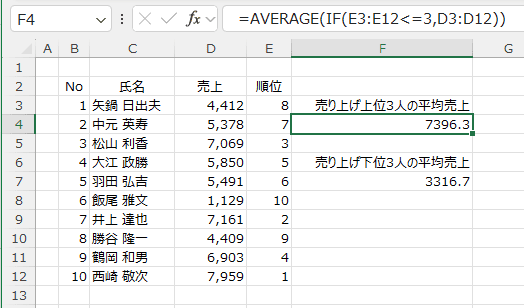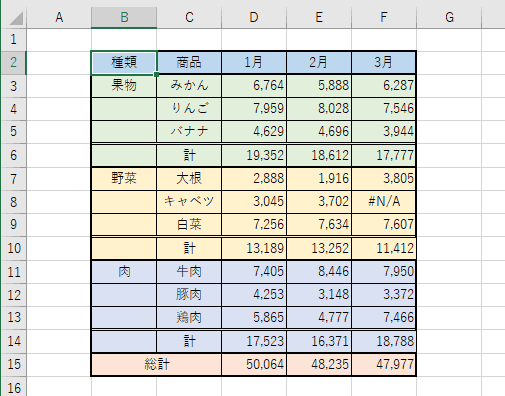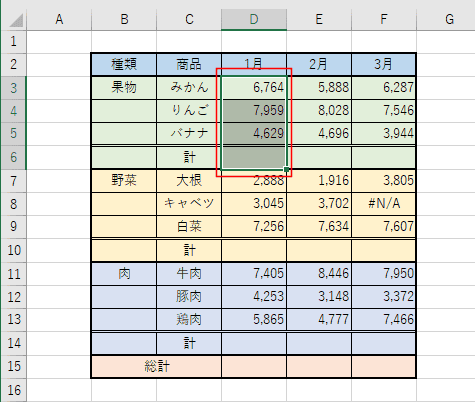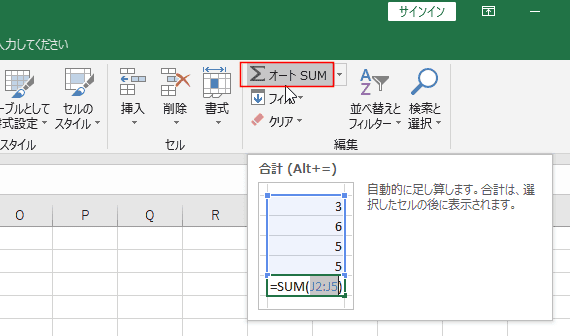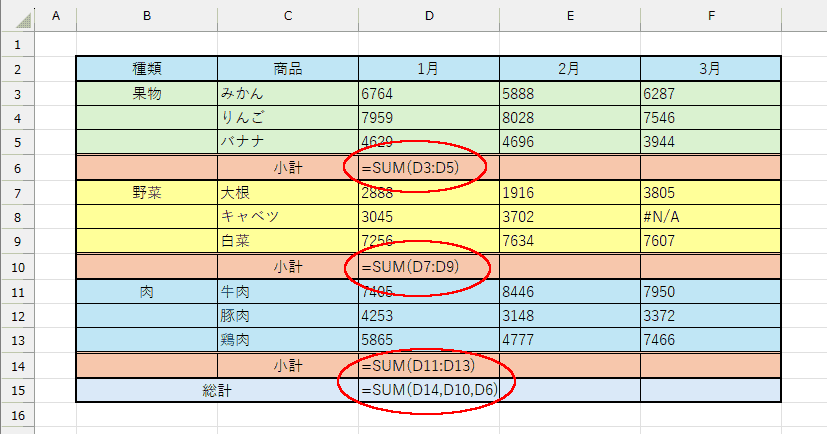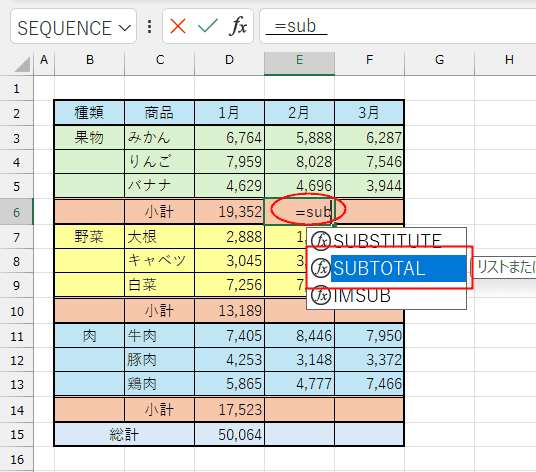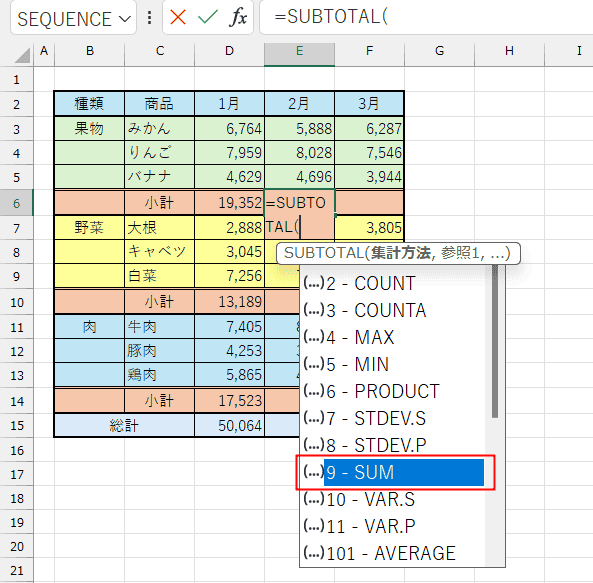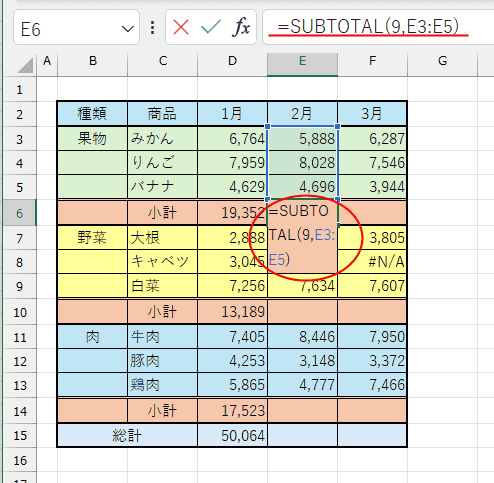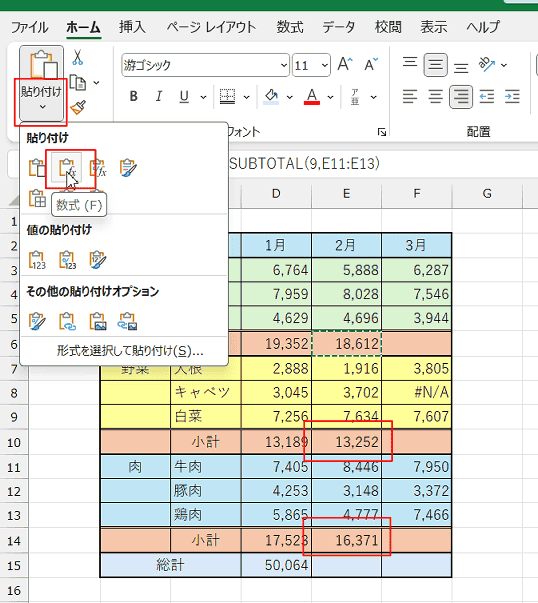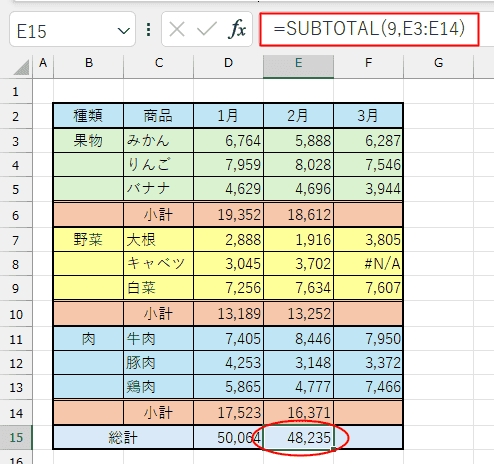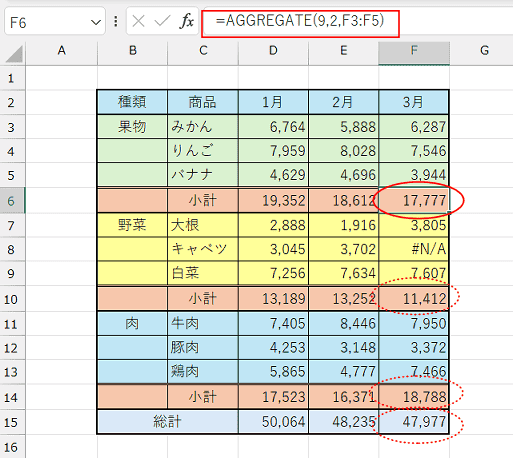| B | C | D | E | |
| 2 | 商品 | 上半期 | 下半期 | 合計 |
| 3 | りんご | 5,800 | 2,790 | 8,590 |
| 4 | みかん | 4,580 | 4,680 | 9,260 |
| 5 | バナナ | 7,540 | 7,720 | 15,260 |
| 6 | 合計 | 17,920 | 15,190 | 33,110 |
オートサムで一気に合計する
- 合計するセルと合計を表示するセルを含めて選択します。←ここがポイント
C3:E6セルを選択します。
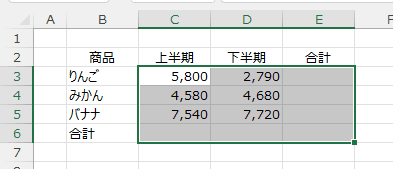
- オートSUMのショートカットキー [Altl]+[Shift]+[=] を押します。
- [ホーム]タブの[オートサム(Σ)]ボタンをクリックします。
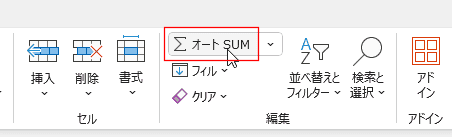
または、数式タブの[オートSUM]ボタンをクリックします。
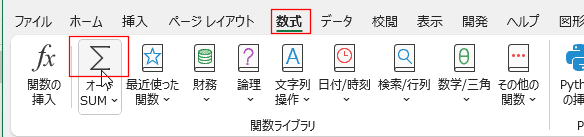
- [ホーム]タブの[オートサム(Σ)]ボタンをクリックします。
- 合計が計算されました。
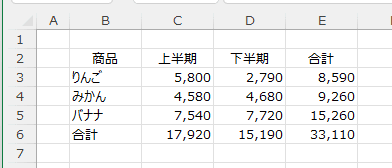
- セルに桁区切りが表示されないときは、[ホーム]タブの数値グループにある「桁区切りスタイルを適用します。
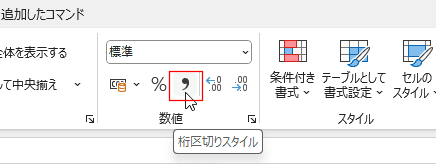
- セルに桁区切りが表示されないときは、[ホーム]タブの数値グループにある「桁区切りスタイルを適用します。